Model temelli uygulama panoları oluşturma veya düzenleme
Panolar, Microsoft Dataverse tablolarıyla ilgili grafik koleksiyonlarıdır.
İki tür pano vardır: kullanıcı panoları ve sistem panoları. Bir uygulama kullanıcısı, yalnızca ayrıcalıkları olan uygulama alanlarında kendisine gösterilecek olan bir pano oluşturabilir.
Bir yönetici veya özelleştirici sistem panoları oluşturur veya özelleştirir, yayımladığında tüm uygulama kullanıcıları tarafından görülebilir. Bir kullanıcı, kendi panosunu varsayılan pano olarak ayarlayabilir ve sistem panosunu geçersiz kılabilir.
Pano etkileşimleri
Panolar standart veya etkileşimli olabilir.
Standart panolar, grafik veya liste gibi bir veya daha fazla ilişkisiz bileşen eklemeyi destekler.
Etkileşimli panolar, kullanıcılara doğrudan panodan belirli bir satırda işlem yapma yeteneğini sağlar. Bu makalede, standart sistem panolarına odaklanılmıştır. Etkileşimli panolar hakkında bilgi için bkz. Model temelli uygulama etkileşimli deneyim panolarını yapılandırma.
Yeni standart pano oluşturma
Power Apps'te oturum açın.
Sol gezinti bölmesinde, Çözümler'i seçin ve sonra gerekli çözümü açın. Öğe yan panel bölmesinde yoksa ...Diğer'i ve ardından istediğiniz öğeyi seçin.
Araç çubuğunda Yeni'yi seçin, Pano'yu seçin ve ardından aşağıdaki düzenlerden birini seçin.
- 2 sütunlu genel bakış
- 3 sütunlu genel bakış
- 3 sütunlu genel bakış (değişken genişlikte)
- 4 sütunlu genel bakış
- Power BI Embedded
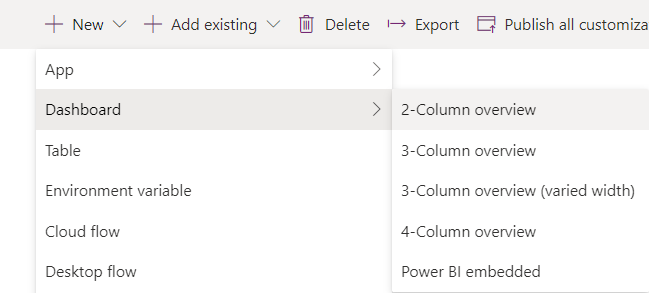
Pano: Yeni sayfasında pano için bir ad girin.
Bileşen alanlarından birini seçin ve ardından bir grafik veya liste için simge seçin.
Panoya en fazla altı bileşen eklenebilir.
Örneğin, bir grafik eklemek için, grafiğin görünmesi gereken yerdeki pano tuvali kutucuğunda grafik simgesini tıklayın. Ardından, Bileşen Ekle iletişim kutusunda Satır Türü, Görünüm ve Grafik için değerleri seçin. Ardından grafiği panoya eklemek için Ekle'yi seçin. Grafik oluşturma hakkında bilgi için bkz. Model temelli uygulama sistem grafiği oluşturma.
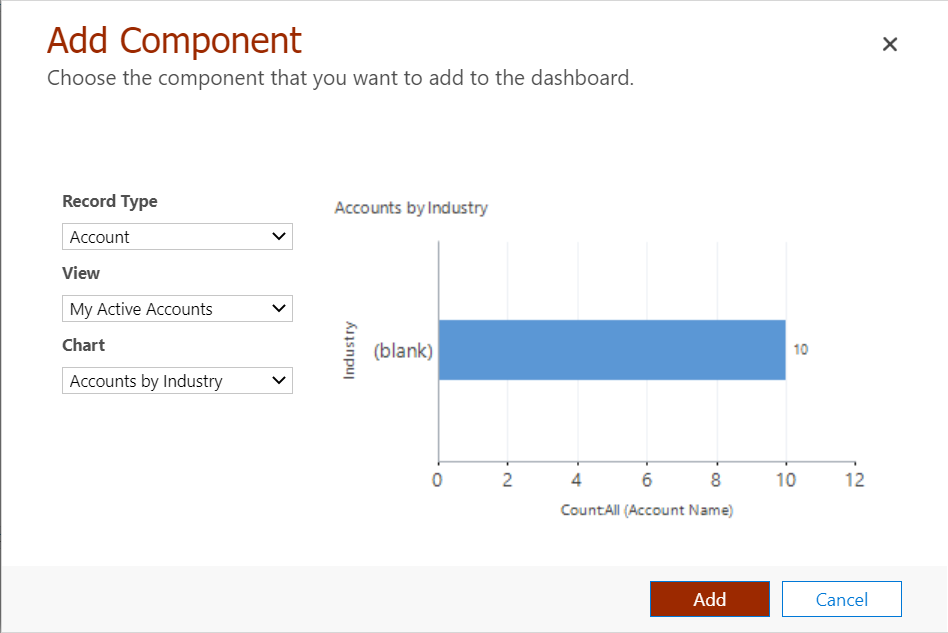
Panoya bileşenleri ekleme işlemi bittikten sonra, Kaydet öğesini ve ardından Kapat öğesini seçin.
Çözüm araç çubuğunda Yayımla'yı seçin.
Var olan bir panoyu düzenleme
Power Apps'te oturum açın.
Sol gezinti bölmesinde, Çözümler'i seçin ve sonra gerekli çözümü açın. Öğe yan panel bölmesinde yoksa ...Diğer'i ve ardından istediğiniz öğeyi seçin.
Çözüm bileşenleri listesinde panoyu açın, bileşen alanlarından birini seçin ve ardından araç çubuğunda Bileşeni Düzenle seçeneğini belirleyin.
Özellikleri Ayarla iletişim kutusunda, bir grafik veya listede bir tablo değiştirme, varsayılan görünüm, grafik seçici ekleme veya panonun mobil uygulamalarda kullanılabilir olmasını sağlama gibi değişiklikler yapabilirsiniz. İşlem sona erdiğinde Tamam öğesini seçin.
Pano bileşeni özelliklerini ayarlama hakkında daha fazla bilgi için bkz. Panoya eklenen bir grafik veya liste için özellikler ayarlama.
Değişiklikler tamamlandığında Kaydet'i seçin ve ardından Kapat'ı seçin.
Çözüm araç çubuğunda Yayımla'yı seçin.
Sonraki adımlar
Etkileşimli deneyim panolarını yapılandırma
Not
Belge dili tercihlerinizi bizimle paylaşabilir misiniz? Kısa bir ankete katılın. (lütfen bu anketin İngilizce olduğunu unutmayın)
Anket yaklaşık yedi dakika sürecektir. Kişisel veri toplanmaz (gizlilik bildirimi).
Geri Bildirim
Çok yakında: 2024 boyunca, içerik için geri bildirim mekanizması olarak GitHub Sorunları’nı kullanımdan kaldıracak ve yeni bir geri bildirim sistemiyle değiştireceğiz. Daha fazla bilgi için bkz. https://aka.ms/ContentUserFeedback.
Gönderin ve geri bildirimi görüntüleyin